| Название |
|---|
|
Как сделать дополнительный табель, некорректный выходит? Дополнительный табель делается на основании первичных документов которые были занесены после закрытия отчётного периода в целях корректировки данных по дням, для этого открываете табель в списке который подлежит к корректировке на открытом табеле правой кнопкой мыши "подготовить табель учета времени" и у вас выходит такой же табель с признаком (корректировка с галочкой), далее как обычно расчет табеля, от даты подписанта (в расчете табеля где подпись) зависит на какой месяц расчета вы включите эту корректировку; |
|
Формируем табель учета времени на воспитателя, выходит весь месяц выходные. В чем проблема? Не в том табеле формируете воспитателя. Ее должность создана с категорией учитель. Значит табель не в разделе учета "Труд и ЗП" формируете, а в разделе "Учете в образовании". |
|
При начислении заработной платы сторожам и кочегарам, не считает зарплату за праздничные дни. По детально в табеле учета времени проставили выходные и праздничные, галочки проставили, но не выходит. Как быть? Праздничные и выходные вручную не ставите в Табеле учета времени, система сама автоматически посчитает |
Документ используется нормировщиком для учета рабочего времени по дням и для распределения времени по видам оплат.
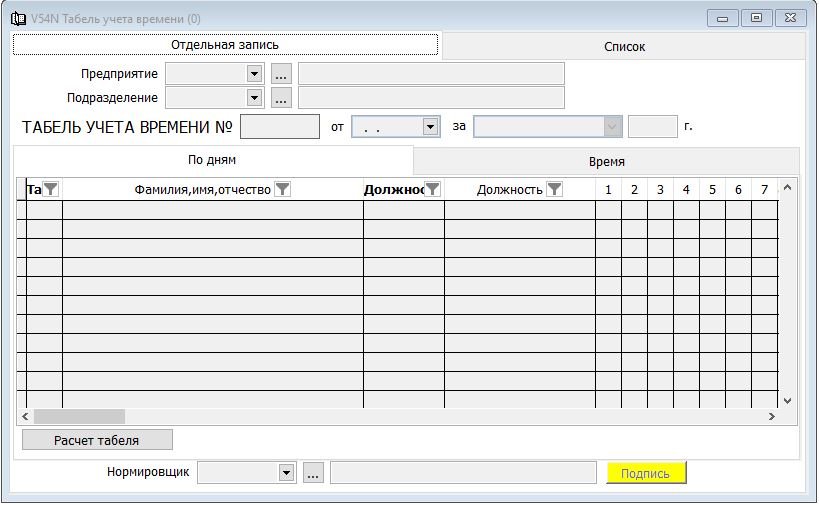
|
Поле |
Описание |
Сообщение об ошибках |
Ограничения | |||
|---|---|---|---|---|---|---|
| Учреждение | Поле заполняется автоматически | Недоступно для редактирования | ||||
| Подразделение | Указать подразделение | |||||
| ТАБЕЛЬ УЧЁТА ВРЕМЕНИ № | Указать номер документа | 5 знаков | ||||
| от |
Дата документа. Числовое поле. Формат = ДД.ММ.ГГГГ |
8 знаков | ||||
| за | Укажите месяц, год. | |||||
| После нажатия кнопки система произведет расчёт табеля, который формирует суммарное время за месяц по видам времени | ||||||
|
Нажатая кнопка означает, что документ подписан и влияет на данные в учёте. Указать табельный номер работника, который заполнил документ. Подписанный документ отражается во вкладке список белым цветом. Неподписанный документ отражается во вкладке список красным цветом. |
Укажите нормировщика |
Перед заполнением вкладки "По дням" рекомендуем ознакомиться с Панелью работы с таблицей.
После заполнения документ имеет следующий вид, например:
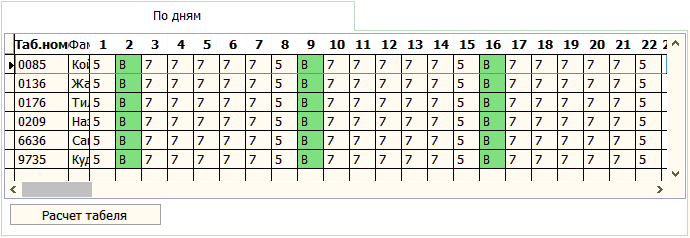
После заполнения вкладки По дням необходимо нажать на кнопку "Расчёт табеля". Расчёт табеля формирует суммарное время за месяц по видам времени (явка на работу, выходные, ночные, праздничные, сверхурочные, больничные, командировка, отпуска и т.д.). Эта информация отображается на вкладке Время.

Перерасчет начисленной заработной платы за прошлые периоды: